


在使用Windows 10电脑的过程中,桌面图标的大小直接影响着我们的视觉体验和工作效率。然而,有时由于误操作或系统设置变更,桌面图标可能会突然变小,导致阅读和操作困难。本文将详细介绍几种有效的方式,帮助你迅速恢复原有的桌面图标尺寸。
具体方法如下:
1、进入系统后,注意到桌面图标显示较小。

2、右键点击桌面,选择“查看” -> “中等图标”,这样桌面图标将恢复正常大小。
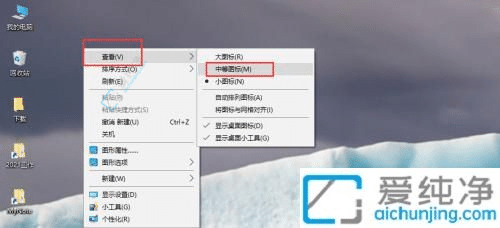
3、右键点击桌面,选择“查看” -> “大图标”,这样桌面图标将变大。
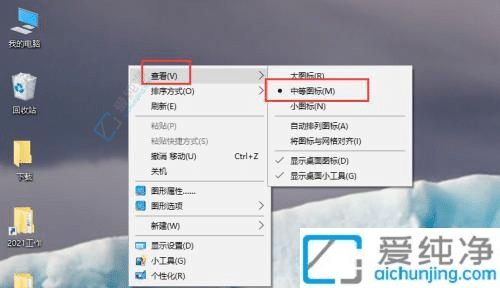
通过本文的详细步骤,你已经掌握了如何在Windows 10中还原变小的桌面图标。不论是使用快捷键、右键菜单,还是通过设置进行调整,这些方法都能迅速解决问题,让你的桌面恢复原有的整洁与舒适。
| 留言与评论(共有 条评论) |